Все способы:
Вариант 1: Определение собственного IP-адреса
Этот вариант подразумевает просмотр IP-адреса собственного компьютера, который может быть как внешним, так и внутренним. Внутренний видят только другие участники локальной сети, а внешний используется для подключения к разным сайтам, а также отображается в разделе «Безопасность» в социальных сетях. Определитесь, какой IP вы хотите узнать, а затем переходите к следующим способам.
Внутренний IP-адрес
Как уже было сказано выше, внутренний IP-адрес предназначен для участников локальной сети и автоматически назначается роутером для того, чтобы каждое устройство имело свои параметры соединения с интернетом. Существует огромное количество методов, позволяющих узнать такой адрес, о чем более детально читайте в статье по ссылке ниже.
Подробнее: Определение внутреннего IP-адреса компьютера в Windows 10
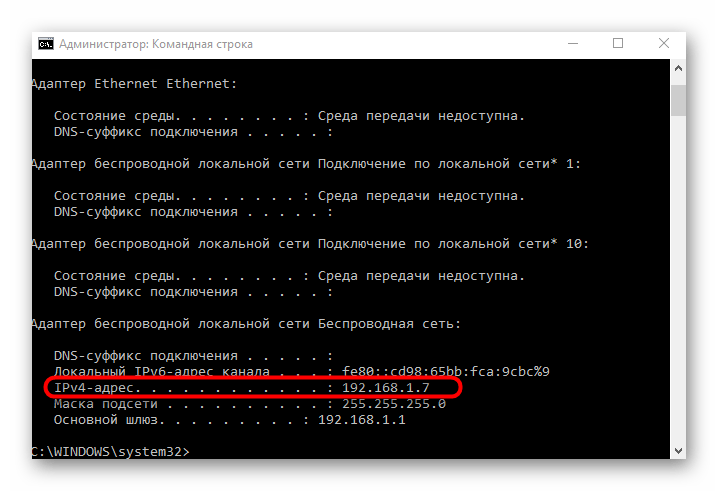
Внешний IP-адрес
Внешний IP-адрес используется для выхода в глобальную сеть и его видят владельцы разных сайтов, а также он показывается в оповещениях безопасности при первом входе в личный профиль, например, Google или ВКонтакте. Проще всего определить его при помощи специальных онлайн-сервисов, о чем вы можете узнать, ознакомившись со Способом 1 статьи по ссылке ниже.
Подробнее: Как узнать IP-адрес своего компьютера
Чаще всего устройства, выходящие в интернет при подключении к одному и тому же роутеру, имеют одинаковый IP-адрес, если только обратное не настроено в самом веб-интерфейсе маршрутизатора, что встречается очень редко.
Дополнительно уточним, что иногда возникает путаница с определением собственного IP-адреса и адреса роутера, поскольку они могут быть схожи и различаться только одной цифрой, а иногда вообще происходит сбой настроек и оборудованию присваиваются одинаковые IP. Чтобы проверить этот параметр у самого роутера, воспользуйтесь инструкцией ниже.
Подробнее: Определение IP-адреса роутера
Вариант 2: Определение чужого IP-адреса
С чужим IP-адресом дела обстоят немного сложнее, поскольку так просто нельзя получить эту информацию без прямого доступа к компьютеру или если он не состоит в локальной сети. Тогда остается прибегнуть только к узконаправленным вариантам, которые оказываются полезными лишь изредка.
DNS-адрес / Отслеживающие URL
Использование DNS и отслеживающих URL мы расположили в одном разделе, поскольку в отдельной статье на нашем сайте затрагивается вся эта тема. Там вы можете более детально ознакомиться с этими двумя методами, узнать все нюансы их использования и применить, если это будет возможно.
Подробнее: Как узнать IP-адрес чужого компьютера
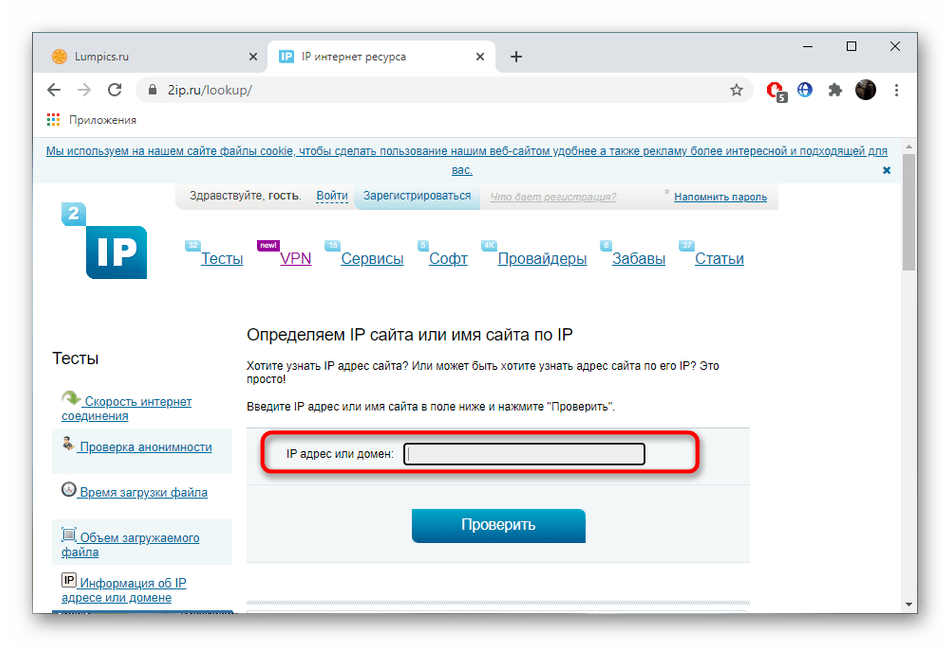
Входящее письмо на электронной почте
Если вам поступило письмо на электронную почту от неизвестного или там даже присутствуют угрозы, может возникнуть надобность понять, откуда было отправлено послание. Существующие сервисы по типу Gmail, Яндекс.Почта или Mail.ru позволяют сделать это в несколько кликов, предоставляя юзеру все необходимые детали, а просматриваются они так:
- Перейдите к своему аккаунту почтового ящика и отыщите письмо через «Входящие» или воспользовавшись поисковой строкой.
- Открыв сообщение, щелкните по значку в виде трех вертикальных точек, который расположен справа.
- В появившемся контекстном меню вас интересует пункт «Показать оригинал».
- Обратите внимание на параметр «SPF», где и должен указываться IP-адрес.
- Дополнительно можно отыскать в деталях «Received» и в конце строки отследить тот же адрес, а также почтовый сервер, с которого было послано сообщение.

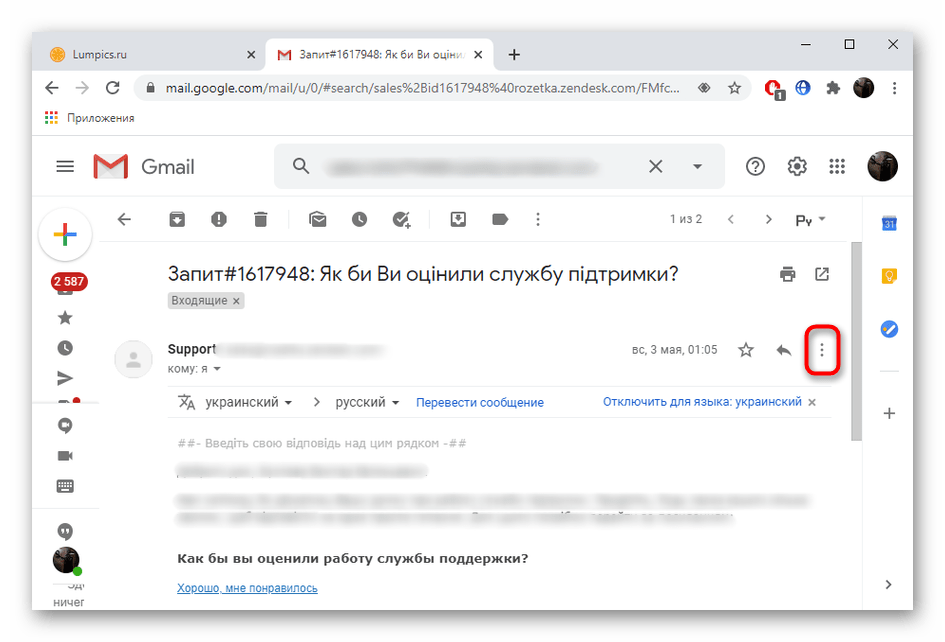
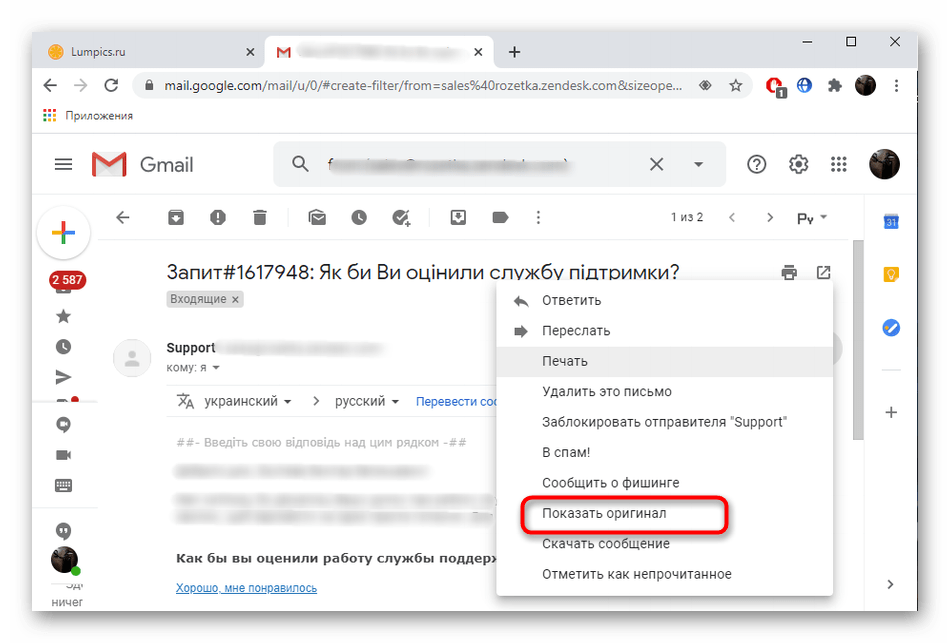

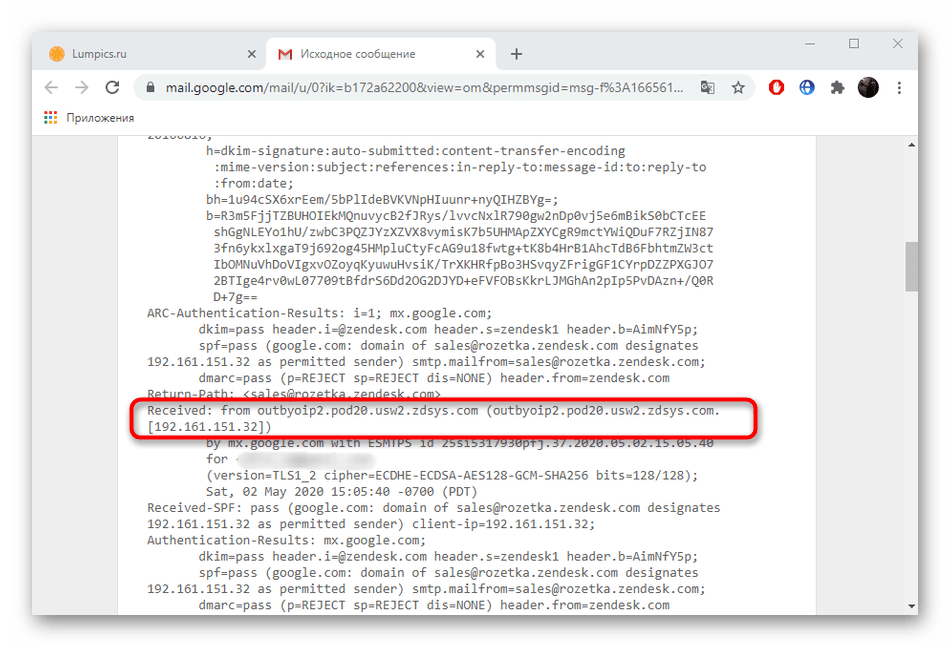
Теперь по полученному IP-адресу чужого компьютера можно определить его местоположение. В этих целях задействуются онлайн-сервисы, однако их стопроцентная эффективность не гарантируется, поскольку IP мог быть подмененным или уже переназначен другому клиенту.
Подробнее: Можно ли вычислить адрес компьютера по IP
MAC-адрес
Последний вариант определения чужого IP-адреса — использование MAC-адреса. Данный вариант подходит только в тех ситуациях, когда целевое устройство находится в пределах локальной сети. Для этого предназначен специальный скрипт, который запускается при помощи команд в операционной системе Windows 10. Ничего устанавливать не придется, поскольку эта утилита по умолчанию встроена.
Подробнее: Определение IP устройства по MAC-адресу
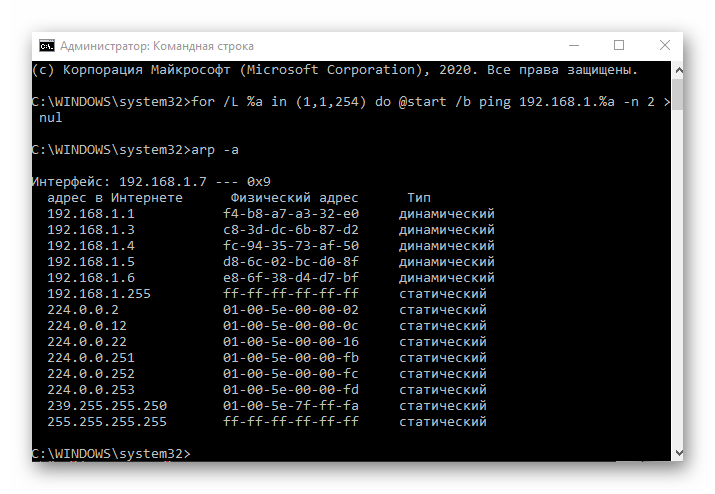
 Наша группа в TelegramПолезные советы и помощь
Наша группа в TelegramПолезные советы и помощь
 lumpics.ru
lumpics.ru

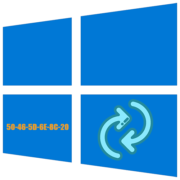

Задайте вопрос или оставьте свое мнение